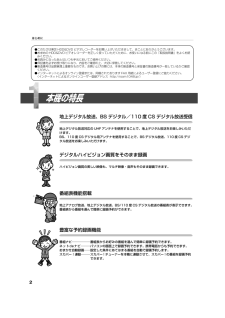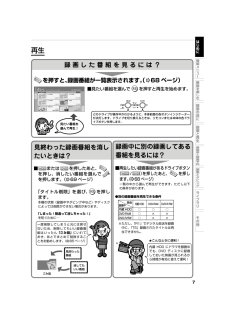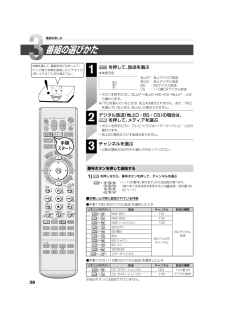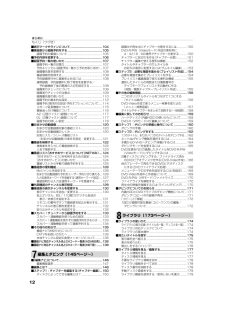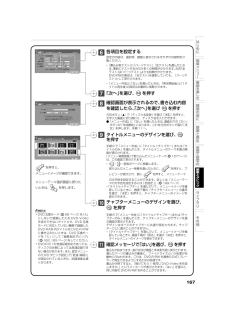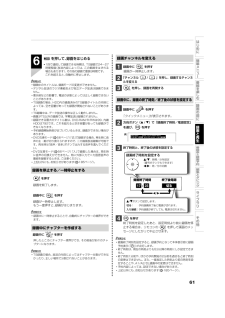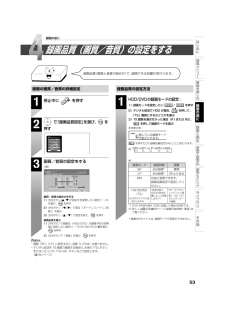Q&A
取扱説明書・マニュアル (文書検索対応分のみ)
"本体" 一致するキーワードは見つかりませんでした。
"本体"18 件の検索結果
2●このたびは東芝 HDD&DVD ビデオレコーダーをお買い上げいただきまして、まことにありがとうございます。●お求めの HDD&DVD ビデオレコーダーを正しく使っていただくために、お使いになる前にこの「取扱説明書」をよくお読みください。●お読みになったあとはいつも手元においてご使用ください。●保証書を必ずお受け取りになり、内容をご確認の上、大切に保管してください。●製造番号は品質管理上重要なものです。お買い上げの際には、本体の製造番号と保証書の製造番号が一致しているかご確認ください。●インターネットによるオンライン登録または、同梱されております FAX 用紙によるユーザー登録にご協力ください。 (インターネットによるオンラインユーザー登録アドレス http://room1048.jp/)本機の特長地上デジタル放送、BS デジタル/110 度 CS デジタル放送受信 地上デジタル放送対応の UHF アンテナを使用することで、地上デジタル放送をお楽しみいただけます。 BS、110 度 CS デジタル用アンテナを使用することで、BS デジタル放送、110 度 CS デジタル放送をお楽しみいただけます。デジタル...
7はじめに番組を楽しむ録画の前に録画と再生番組表と録画予約編集とダビングライブラリその他簡単メニ ■見たい番組を選んで を押すと再生を始めます。■ または を押したあと、 を押し、消したい番組を選んで を押します。( 69 ページ)「タイトル削除」を選び、 を押します。 本機の状態(録画中やダビング中など)やディスクによっては削除ができない場合があります。 「しまった!間違って消しちゃった!」 を防ぐために⋯■再生したい録画番組があるドライブボタン( / )を押したあと、 を押します。( 68 ページ) 一覧の中から選んで再生ができます。ただし以下の条件があります。●別の録画番組を再生できる条件録画中内蔵 HDD ○ ○ ○DVD-RAM ○ × ×DVD-R/RW ○ × × 内蔵 HDD DVD-RAM DVD-R/RW再生一度削除してしまうと元には戻せないため、削除してもいい録画番組はいったん「ごみ箱」にいれておき、あとでまとめて削除することをお勧めします。( 85ページ)※ただし、「R1」でデジタル放送を録画中に、「TS」録画されたタイトル...
38手順スタート本機を通して、番組を見てみましょう!テレビ側で本機を接続したビデオ入力(例:ビデオ1)に切り換えてね!番組の選びかた番組を楽しむ1 を押して、放送を選ぶ本体表示窓 地上A※ :地上アナログ放送地上D :地上デジタル放送BS :BSデジタル放送CS :110度CSデジタル放送*ボタンを押すたびに、地上A※→地上D→BS→CS→地上A※⋯と切り換わります。※「TS」を選んでいるときは、地上Aは表示されません。また、 「R2」を選んでいるときは、地上Aしか表示されません。2デジタル放送(地上D・BS・CS)の場合は、 を押して、メディアを選ぶ*ボタンを押すたびに、テレビ→(ラジオ)→データ→テレビ⋯と切り換わります。*地上Dの場合はラジオ放送はありません。3チャンネルを選ぶ*以降の選局方法の中から選んで行なってください。番号ボタンを押して選局する1) を押しながら、番号ボタンを押して、チャンネルを選ぶ+・1~12の番号に割りあてられた放送局が選べます。(割りあてる放送局を変更するには 接続・設定編36、42 ページ)■お買い上げ時に設定されている内容●手順1でBS(BSデジタル放送)を選択した...
12録画中や再生中にチャプター分割をするには ..............150DVD-R/RW(Videoモード) 作成の素材用に 4:3と16:9の境界でチャプター分割する ..........150チャプターに区切りを作る(チャプター分割) ..............151チャプター編集で使える便利な機能 .............................152タイトルやチャプターのサムネイルを お好みの場所に変更するには (サムネイル編集) ......153■ステップ2:必要な場面を集める (プレイリスト作成) ...154必要な場面を集めてプレイリストを作る .....................154プレイリスト編集画面で使える便利な機能 .................155選択したタイトルの奇数または偶数番号の チャプターでプレイリストを自動的に作る (奇数/偶数チャプタープレイリスト作成) ..............155■その他の編集機能 ............................................................... .1...
187はじめに番組を楽しむ録画の前に録画と再生番組表と録画予約編集とダビングライブラリその他簡単メニ 「番組ナビ」で利用される番組名や番組説明は、起動する状況や画面によって、表示する内容が異なります。番組ナビや放送表示中の画面では基本的にリアルタイムにサーバーの情報を確認しますが、録画予約一覧では予約設定時の内容または、一日1回更新された内容が、見るナビ、ライブラリ、編集ナビでは、録画時の内容が表示されます。リアルタイムに表示するものを除き、保存できる文字数は番組名が全角で最大32文字、番組説明は全角で最大400文字です。 また、サーバーで提供されるデータは取得した時期、サイトによっても内容は異なり、同一の内容にならない場合があります。 や動作と重なった場合は更新が延びる、またはできない場合があります。 いは取得できない場合があります。 番組表や番組リストを表示するときにデータを取得し、再表示ができます。(再表示できるまで数分かかります。待ち時間は環境によって異なります。)- 「番組ナビ設定」で「番組データダウンロード」の設定を変更した場合- 「番組ナビチャンネル設定」で、表示チャンネルを追加/変更した...
661デジタルビデオカメラを本機前面の「DV端子」に接続し、録画先に か を選ぶ:内蔵HDDに録画:DVD ディスクに録画2 を押して、本体前面の「R1」を点灯させる 3再生中または停止中に、 を押す「編集ナビ トップ」が表示されます。4 を押すクイックメニューが表示されます。512 13 14 15 16 17TS009VR010VR012頁1/ 2HDD編集ナビトップ 10/18(火)15:21 編集ナビ決定ボタンで、再生やダビング、編集画面に切り換えられます。クイックメニューからも便利な機能を呼び出せます。011TSコピー× コピー×今週のにゃん様01106オリジナル(01:30:00)クイックメニュータイトル情報タイトル名変更チャプター自動生成奇数チャプタープレイリスト 作成偶数チャプタープレイリスト 作成DV連動録画ディスク情報表示切換頁指定ジャンプフォルダ機能ごみ箱に送るタイトル削除6 DV自動チャプター分割 切DV入力音声記録先 HDDステレオ1(L1+R1 ) ステレオ2 (L2+R2 )日付 シーン切れ目MN 9.2 録画品質 D/M1次へ10 /18(火) 10:25編...
167はじめに番組を楽しむ録画の前に録画と再生番組表と録画予約編集とダビングライブラリその他簡単メニ 6各項目を設定する設定の内容は、選択時、画面に表示されるそれぞれの説明をご覧ください。・ 「書込み前テスト」に「パーツテスト」「全テスト」を選んだときは、事前にテストする分だけ多くの時間がかかります。なお「全テスト」は「パーツテスト」よりも時間がかかります。DVD-RWの場合は、 「全テスト」を選択していても、 「パーツテスト」として実行されます。・ 「メニュー作成」に「なし」を選んだときは、「再生開始後」と「1タイトル再生後」の設定は自動的に省略されます。7「次へ」を選び、 を押す8確認画面が表示されるので、書き込む内容を確認したら、「次へ」を選び を押す方向ボタン( )で「ディスク名変更」を選び「決定」を押すと、文字入力画面に切り換わり、ディスク名を入力できます。● 「メニュー作成」に「なし」を選んだときは、画面右下の「次へ」ボタンが「作成開始」になります。これを方向ボタンで選び「決定」を押します。手順 11 へ。9タイトルメニューのデザインを選び、 を押す手順 6 で「メニュー作成」に「タイ...
62HDD DVD-RAMDVD-RW(VRモード)DVD-RW(Videoモード)DVD-R(VRモード)DVD-R(Videoモード)ビデオデッキなどを接続して、それら外部機器からの番組を本機で録画します。手順スタートはじめに、本機と外部機器を接続します。(次ページの接続図を参照ください。)外部機器から録画する録画と再生1 または を押し、記録先を選ぶHDD: 内蔵HDDに録画します。DVD: DVDディスクに録画します。2 を押して、「R1」または「R2」を選ぶ 3 をくり返し押して、本体表示窓に「L-1」、「L-2」、「L-3」を表示させる押すごとに表示が切り換わります。L-1: 背面の入力1端子に接続された外部機器からの映像を録画します。L-2: 前面の入力2端子に接続された外部機器からの映像を録画します。L-3: 背面の入力3端子に接続された外部機器からの映像を録画します。L-Uについては170ページをご覧ください。4外部機器を再生状態にする5 を押して、録画をはじめる・録画を終了するときは、 を押します。• DVDオーディオやSACDの再生機を外部入力に接続すると、本機では一般的な市販の...
61はじめに番組を楽しむ録画の前に録画と再生番組表と録画予約編集とダビングライブラリその他簡単メニ 録画チャンネルを変える1録画中に を押す録画が一時停止します。2「チャンネル / 」を押し、録画するチャンネルを変える3 を押し、録画を再開する録画中に、録画の終了時刻/終了後の状態を設定する1録画中に を押す「クイックメニュー」が表示されます。2方向ボタン( / )で「録画終了時刻/電源設定」を選び、 を押す:例終了後電源設定(機器全体)現在の設定:入り継続:切る録画終了時刻設定(現在時刻 03944 )R1:R2TS14 06,,,,2/ 063終了時刻と、終了後の状態を設定する4 を押す終了時刻を設定したあと、設定時刻より前に録画を停止する場合は、リモコンの を押して画面のメッセージにしたがって中止させます。 録画終了時刻を設定すると、録画予約となって本体表示窓に録画予約表示(「」)が点灯します。 終了時刻は、現在の時刻よりも5分以降の時刻にしか設定できません。 終了時刻1分前や、ほかの予約開始の2分前を過ぎると終了時刻の変更はできません。また、一度指定した時刻より前の時刻を設定すること...
53録画の画質/音質の詳細設定 録画品質の設定方法録画品質(画質/音質)の設定をする録画の前に1停止中に を押す 2 で「録画品質設定」を選び、 を押すクイックメニュービットレート表示全タイトルORG リピートライン音声選択CUC 互換 モード設定録画品質設定ディスク管理設定メニューDVD-Video 記録時画面比3画質/音質の設定をする(例)SP (4.6) 設定1 D/M1HDD最初に設定する値HDD(VR 互換領域 )残量現在の値で録画できる時間:約1045 時間 48分40%DVDLP (2.2) 設定2 D/M1MN 6.6 設定3 LーPCMMN 6.0 設定4 D/M2MN 3.2 設定5 D/M1DVD 残量現在の値で録画できる時間:約0時間 51分40%登録10 /18(火) 10:25録画機能設定 >録画品質設定(初期値)設定メニュー画質・音質の組合せを作る1) 方向ボタン(/)で組合せを変更したい設定(1~5)を選び、 を押す2) 方向ボタン( / )で項目(「モード」、「レート」、「音質」)を選ぶ3)方向ボタン( / )で設定を変え、 を押す録画品質を選ぶ1) ...
- 1
- 2